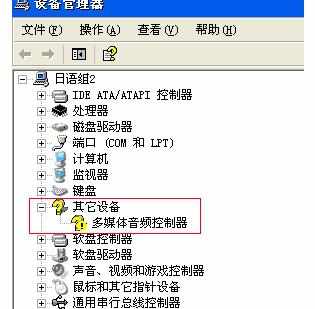台式电脑怎么发不出声音
2017-06-09
电脑发不出声音是我们经常遇见的问题,遇到台式电脑发不出声音时,怎么办吗?下面小编给大家讲解一下关于台式电脑发不出声音的解决方法,希望大家喜欢!
台式电脑发不出声音的解决方法
检查声音控制图标,首先请检查任务栏里是否有小喇叭(声音控制图标),有小喇叭说明声卡安装没问题,然后点击小喇叭,会出现音量控制窗口,看是不是将音量调节到最低,或是勾选了静音,这是新手朋友们经常会犯的低级错误,只要全部静音的√取消即可。
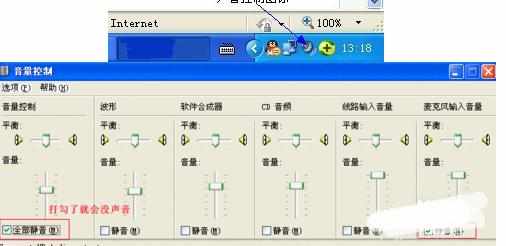
如果小喇叭不存在,打开“开始→控制面板→声音、语音和音频设备→音量→设备音量→将音量图标放入任务栏(将前面的框框打“√”)”。如果打不了“√”,可以判断出是电脑没有音频设备或者不存在音量控制程序。
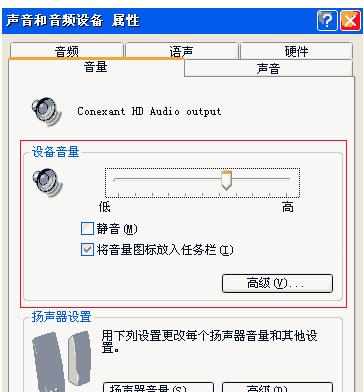
如果“将音量图标放入任务栏”前面打不了“√”,可以判断出是电脑没有音频设备或者不存在音量控制程序。按照以下步骤来操作:进入我的电脑 →右键 →选择→属性→硬件→设备管理器 。如下图所示的为正常情况下的声卡设备与驱动。
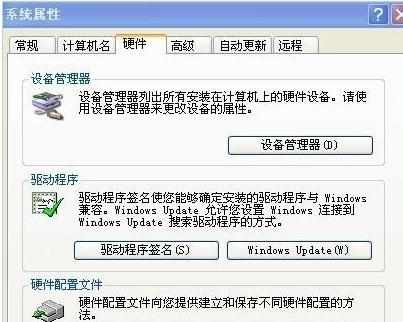

如果出现下图情况(即前面有黄色感叹号),则声卡设备和驱动出现问题。我们可百度一下找到声卡驱动程序安装即可。查看电脑的声卡型号有几种简单的方法。
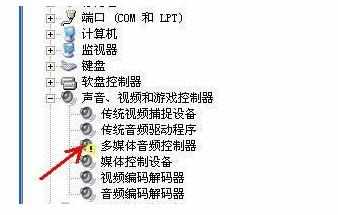
方法A.开始→运行→输入:dxdiag命令→确定,就可以打开Direct X硬件诊断工具,之后选择-声音,就可以看到声卡型号了。

方法B.单击上图中所示的黄色感叹号,点击重新安装驱动→选择从列表安装→选择下载声卡的路径→后面一路确定就完成安装了。